在宅ワーク勤務を快適にするインテリアとは?デスク・チェア選びのポイントと通販での見つけ方
最近、定着しつつある在宅ワークという働き方。その新しいスタイルの勤務方法を成功させるポイントは、デスクやチェアなどインテリア選びにあります。でも、どのような商品を選んだらいいのか分からないという方が多いようです。
そこで今回は、在宅ワークを成功させるためのデスク、チェアなどのインテリア選びについて解説していきたいと思います。
在宅ワークについて、おさらいしましょう
〇そもそも在宅ワークとは
在宅ワークとは、文字通り、「家にいながらにして仕事をする」ということです。
政府が推し進める働き方改革の後押しもあり、近年、急速に広まった働き方で、離れた場所で仕事をするといった意味の「テレワーク」の一種です。
通勤が不要となることで、交通費や光熱費といったコスト削減につながることもあり、在宅ワークを積極的に取り入れる企業もあります。
〇在宅ワークが疲れる理由
通勤が不要となれば、働く人にとっても時間短縮などのメリットがあるため、一見いいこと尽くめと思えますが、実は問題点もあります。
それは、“仕事効率が下がる場合もある”ということです。
原因としては、オフィスと自宅の性質の違いが挙げられます。
そもそもオフィスというのは、“仕事をする場所”として整備されている場所です。
いっぽうで自宅は、“仕事をする場所”ではなく、あくまで“生活をする場所”であり、
“食事をする”、“くつろぐ”、“寝る”ことを主体としています。
したがって、いざその空間で仕事をしようとすると、余計に疲れたり、効率が落ちるということが発生しうるのです。
〇効率をさげずに在宅ワークするには
では、在宅ワークでも疲れにくく、効率を下げないようにするにはどうすればよいのでしょか。
それは、普段仕事をしている環境にできるだけ近づけるということです。
とはいえ、オフィスのようなインテリアにすることは現実的に難しいですし、実際にやってしまうと、今度は生活がしにくくなってしまうでしょう。
そこで、生活空間に工夫を施し、仕事をしているときはオフィスと同じような感覚で仕事ができるようにすることが重要なのです。
自宅のオフィス化に必須アイテムはデスク
自宅でも、オフィスと同じような感覚で仕事ができるようにするのに重要なアイテムはワークデスクです。
でも、「デスクなんて子どものとき以来使ってない!」などといった方がほとんどではないでしょうか。
たしかに、子どものとき使用していた学習デスクを大人になっても使っているという方はかなり稀な方といえるでしょう。
では、現在、ものを書いたり、作業をするとき何を使っているかというと、多くの方がダイニングテーブルやリビングテーブルと答えるのではないでしょうか。
しかし、このダイニングテーブルは、食事をすることを前提に作られていますし、リビングテーブルは、リビングで談笑したりテレビを見るときに使用することを想定されたつくりになっています。
とくにリビングテーブルは、ソファの高さに合わせて低めになっている場合がほとんどで、実際、ソファに座りながら仕事をしてみると、非常に疲れやすい姿勢になるはずです。
いっぽうでオフィスに置かれているデスクは、仕事をすることを全体にデザインされています。そのため、長時間作業をしていても疲れにくいのです。
だからこそ在宅ワークを快適に行うには、オフィスで使用されているのと同じようなデスクが必須アイテムといえるのです。
在宅ワーク用デスクの選び方のポイント
オフィスに置かれているようなデスクを置くといっても、実際にまったく同じものを置くことは現実的ではありません。
ひとつめに大きすぎるという問題があるためです。
オフィスデスクは、引き出し、袖机がセットになっていたり、高めの棚が設置されていたりと、大型のものが多いといえます。
最近のオフィスでは、専用のデスクをつくらず、自分の好きなところに座って仕事をするフリーアドレス式をとっているところもありますが、ほとんどの企業では、作業スペースが確保できる奥行きや幅のあるデスクを使用しているでしょう。
たしかに、天板が広ければ、PCはもちろん、大型モニターを設置しても、ほかに書類や飲み物などを置く場所も確保できます。
しかし、自宅でそういった大型の机を置くスペースを確保できるという住居環境にある方ばかりではないはずです。
そこで、どのようなポイントを抑えてデスクを選んだら良いか解説していきます。
もっともこだわりたいのは奥行き!
デスク選びでもっとも重要なのは、奥行きといっても過言ではありません。
奥行きが狭いと無理な形で仕事をすることになり、せっかくデスクを用意しても、快適どころか、かえって疲労することになってしまいます。
ではどのように選んだらよいかとお.いうと、使用するPCを考えて選ぶことが重要なのです。

〇使用するのが14~15インチサイズ程度のノートPCの場合
家庭で使用するノートパソコンのなかでも、もっとも一般的といえるのが15インチ程度のものです。
ノートパソコンは小さくなると高くなる傾向があるので、10万円以下でも購入することができる14~15インチ程度を使用されている方が多いのではないでしょうか。
モニターの大きさとしては、ちょうどA4サイズの紙と同程度のサイズです。
PC本体の実寸はメーカーや型ごとに異なりますが、縦幅はおおよそ23~26cm程度となりますので、30cm程度の奥行きがあれば置くこと自体は可能です。
しかし、実際には開いて画面を傾けた状態で使用しますし、両肘をおいてキーボードを操作することになります。また、ぎりぎりの際にノートパソコンを置く方はいないでしょうから、30cmだとかなり手狭になります。
したがって、45cm以上の奥行きがあるデスクがもっともおすすめと言えます。

〇使用するのが13インチ以下のモバイルノートPCの場合
持ち歩きができるようモバイルPCを使用されている方も多いでしょう。
13インチPCであれば縦幅は16~17cm程度のものが多いです。
10インチなどもっと小さなものはありますが、これらはタブレットとして使用するときは別として、仕事で使用するときはキックスタンドなどを使用し、キーボードと一緒に使用することがほとんどだと思いますので、やはりそれなりの奥行きが必要と言えるでしょう。
この場合、30cmでも仕事はできますが、上記と同じく、両肘を置いて作業をすることを考えると、できれば45cm以上が望ましいといえるでしょう。
〇使用するのがデスクトップパソコンの場合
デスクトップパソコンを使用している方もいると思います。
そのなかでも、モニターと一体型の場合は、モニターとキーボードだけを置けばいいのですが、それでもデスクは奥行きが45cm以上のものが望ましいといえます。
「え、キーボードは10~11cn程度の奥行きしかないのに?」「モニターと合わせてもそんなに奥行きは必要ない!」と思うかもしれませんが、モニターと人との距離は40cm程度以上、ワイドであれば50cm以上が望ましいといわれています。
実際に30cmの奥行しかないデスクを目の前にしてみるとお判りいただけるのですが、そこにPCを置くと画面がかなり近く、使いづらさを感じるはずです。
これは、モニターと一体型ではなく、タワー型でもほとんど状況は変わりません。
奥行き45cm以上は確保することがおすすめです。
奥行き60cmであれば余裕も感じられ、モニターへの距離も確保できることから、目の疲れも軽減できるといえるでしょう。
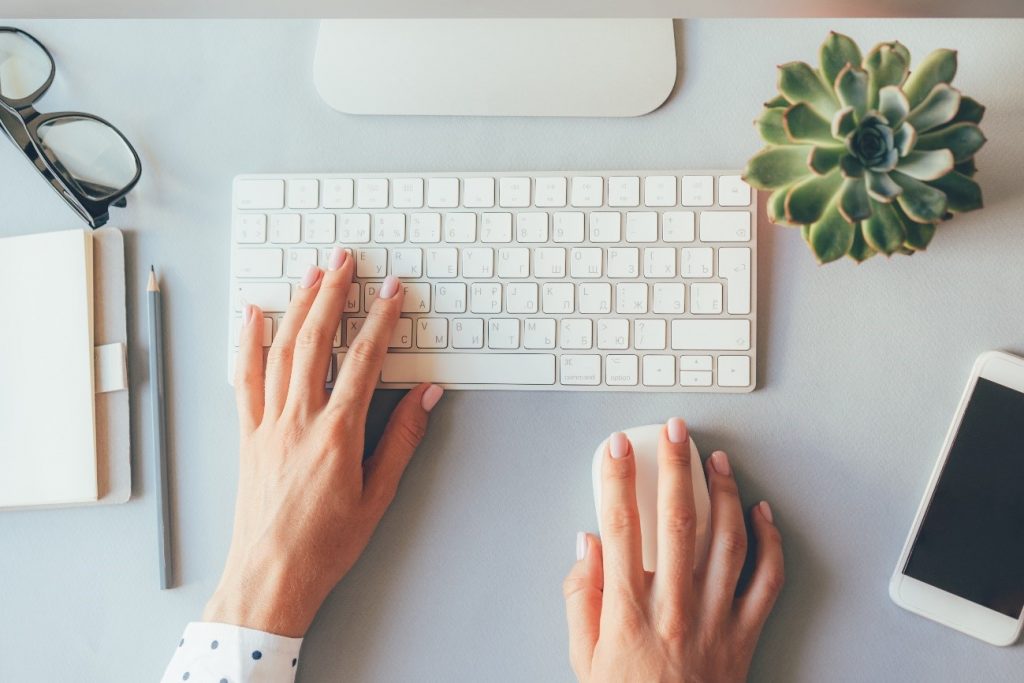
参考記事:ZIZO「【保存版】ディスプレイの疲れ目対策”10選”」
〇使用するのがノートPC+大型モニターの場合
モバイルPCに大型モニターに接続し併用している方もいるでしょう。
イラストやCG作成などといった細かい作業をする方や、職場から仕事用としてモバイルPCを与えられているが、同時にいろいろなアプリを立ち上げる必要がある方は、自宅に大きめのモニターを置いてノートパソコンに接続するといった使い方をされるのではないでしょうか。
その場合も、目疲れを防ぐ意味でも、モニターとある程度距離を置く必要があるため、奥行き、45cmまたは60cm程度のデスクが望ましいといえます。
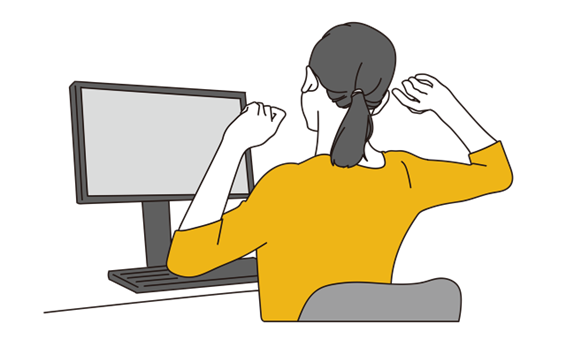
幅は100cm以上あると便利
続いて幅について考えていきましょう。
幅は、「パソコンの幅分があれば大丈夫じゃないの?」と考える方も多いかもしれません。
たしかに、パソコンさえ置ければ仕事はすることができます。
しかし、実際に仕事をするにあたり、デスクの上に置くものを考えてみましょう。
パソコンだけではないはずです。
まず、マウスを使う場合、パソコンの横に置く方が多いと思いますので、その分のスペースも必要です。マウスパッドを置く場合はさらにスペースが必要ですよね。
また、スマートフォンをそばに置く方がほとんどでしょうし、場合によっては資料など手元に置いたり、電子パッドや液晶タブレットを併用される方もいるでしょう。
さらに、飲み物や眼鏡などもそばに置いておく方も多いでしょうから、かなりのものがデスクの上に並ぶことになります。
〇使用するのが14~15インチサイズ程度のノートPCの場合

使用するのが14~15インチサイズのノートPCで、幅が80cmのデスクで使用した場合、両脇に20cm程度ずつスペースが確保できます。
これは、片側に飲み物、片側にスマートフォンやマウスを置けるサイズ感です。
個人的にはこの程度のサイズでストレスはありませんが、幅が100cmあれば、手狭感はなくなり、ケーブル類の取り回しやほか、イヤフォンなどの小物類をおいてもだいぶ余裕が出てきます。
したがって、もしスペースが確保できるのであれば、100cm以上がおすすめです。
〇使用するのが13インチ以下のモバイルノートPCの場合
使用するのが13インチ以下の場合、14~15インチのノートPCと同様、幅80cmでもマウスや飲み物などを置くことができます。
14~15インチサイズのノートPCと比較し一回り小さいので、圧迫感は少ないはずです。
とはいえ、やはりゆとりが欲しい場合幅100cm以上のデスクを用意するとよいでしょう。
肘がものにあたって、うっかりものを落とす心配もなくなります。

〇使用するのがデスクトップパソコンの場合
モニターと一体型のデスクトップパソコンの場合、机の上はすっきりしますが、ノートPCと比較しモニターが大きいので、圧迫感が増します。
たとえば、27インチのワイドモニターの場合、モニターの大きさは幅、60cm強ありますから、80cm幅のデスクだと安定感があるとはいいがたいです。
したがって、可能であれば100cm幅のデスクを確保したいところです。
なお、ブック型のデスクトップパソコンを使用されている方はそのスペースも考えないといけません。モニターの後ろに置く場合は、奥行きを確保しなければなりませんし、横に置く場合は、その分幅を広めにとる必要があります。
ちなみに、一般的には、120cmのデスクであればゆとりが感じられるでしょう。
ケーブルの取り回しが必要にはなりますが、スペースを確保できない場合は、パソコン本体は足元にセットすることも検討しましょう。
〇使用するのがノートPC+大型モニターの場合

プログラミングやイラストを作成する方、同時に複数の作業をする方は、ノートPCと大型モニターを併用したり、2つのモニターを並べる方も多いです。
その場合、デスクの幅はモニターのサイズによって、120~140cmのデスクを用意するようにしましょう。
収納付きを選ぼう!
実際に使用してみて便利だと感じるのが収納付きデスクです。
PCは机の上に置きっぱなし派の方も多いと思いますが、ちょこっとしたメモやふせん、筆記具など、いざとなったらさっと出せるようデスク周りのそばにおくと便利だからです。
どれくらいの収納が必要かというと、薄めの引き出しがついていれば十分という方と、A4サイズのファイルが入る引き出しが必要という方もいるので、一概にいうことはできませんが、定規や筆記具、メモ帳など最低限のものがしまえる薄めの引き出しがあると便利です。充電器やUSBケーブルも使用しないときは引き出しにしまっておくことで、部屋もすっきりとさせることができます。
ほかに、デスク周りに欲しいものといえば、ティッシュやウェットティッシュ、ハンドクリームなどでしょうか。
長時間仕事をするわけですから、わざわざ別の場所をみたり、取りに行ったりしなくて済むような環境を整えたいものです。
もし、収納付きのものでよいものが見つからない場合は、そばにちょっとした棚があれば、筆記具立てや時計、カレンダーなどは置くことも可能です。
多くのインテリアショップで、とくに大きな工事を必要としない後付けのシェルフが販売されていますので、デスクそばに設置することがおすすめです。

住居環境内に適した大きさを選ぶこと
「奥行きや幅がある程度あったほうがいい」「収納付がいい」と説明してきましたが、在宅ワークをするために、リビングテーブルやソファを取り払ってしまっては、今度は生活のほうがしにくくなります。
したがって、自分の自宅に無理なくおけるサイズのデスクを置くことがもっとも重要です。
デスク選びを行う前に、どれくらいのスペースが家の中に確保できるか確認したうえで家具を選びましょう。
場所選びについて
デスクを置くスペースを選ぶ際にも、いくつかポイントがあります。
これらをクリアしないと、「こんなはずじゃなかった!」となってしまう恐れがあるので、しっかりとおさえておきましょう。
〇スペースが十分あるか
繰り返しになりますが、適切なサイズのデスクを置いてそこで仕事をしていても、問題ない程度のスペースがあるかが重要です。
たしかにデスクは置けても、同居家族が通行しにくくなるほどのぎりぎりサイズだったら、お互いストレスが溜まります。
少なくとも、人が椅子に座った状態で、別の人がその周りを普通に歩けるような場所に設置することが望ましいです。

〇電源が確保できるか
在宅ワークするには、ほとんどのケースでPC作業がメインとなります。
したがって、デスクは、PCやスマートフォンの充電などで電源が確保できる場所に備え付けましょう。場合によっては、デスクライトやプリンターを置く方もいると思います。
延長コードに、さらにたこ足配線でつなぐ…なんてことにならないよう、電源周りはあらかじめチェックするようにしましょう。
〇日差しはどうか
仕事効率を下げる原因のひとつに日光が挙げられます。
窓方向にむけってデスクを設置する方もいますが、日差しを浴びながら仕事をすると、頭痛の原因にもなります。また、そもそも窓際は、夏は暑く、冬は寒くなる傾向にありますので仕事をする場としては不向きです。
外の景色を見える位置自体は気分転換や目の休憩にもおすすめですが、直射日光を浴びるのは避けたいものです。
どうしてもそこにしか設置できないという場合は、カーテンをしながら仕事をすることがおすすめです。とくに覗かれにくいような素材や柄を選ぶとよいです。
また、冬場は、足元に置ける程度のヒーターやひざかけを使うなどして寒さ対策を忘れないようにしましょう。
なお、逆に日差しが入ってくる側に背を向けて仕事をすると、パソコンによっては反射の影響で画面が見にくくなります。
とくに、光沢仕様のPCは映像が鮮やかになる反面、光の反射で文字が読みにくくなることがあります。
したがって、背中側に窓があるなどして日差しがあたるような場合は、ノングレアタイプを選びましょう。
とくに、西日があたり位置は避けたいものです。
夏、蒸し暑くなるうえ、まぶしさで目が疲れてしまいます。

〇子どもの見守りができるか
小さなお子さんがいる場合、子供の様子を見ながら仕事をせざるを得ないというケースも出てくるでしょう。
その場合、目が届かない位置にデスクを設置してしまうと、思わぬ事故につながってしまう恐れもあります。
自然な態勢でも目に入るか、チェックするようにしましょう。
〇音が気にならないか
同居家族がいる場合、物音も気になります。
テレビに近い、キッチンに近いなどといった場合、音で集中力が途切れる恐れがあります。
できれば、テレビ、キッチンのそばは避けるほうが無難です。
とくに、オンライン会議がある場合、周りの声が入らないようにしなければなりません。
とはいえ、子どもの様子も見なければならなかったり、そもそもスペースに選択肢がないなどといった場合は、会議のときだけ寝室など別室にいくなどの対応をするようにしましょう。
または、パーティションを設置したり、部屋のくぼみなどを利用するなどして、できる限り音が入りにくくなるように工夫することをおすすめします。

デスクに合った椅子も探そう。
デスク選びは、デスクだけに目が行きがちですが、ペアとなる椅子選びが終わって初めて完成すると言えます。
なぜなら、せっかく適切な大きさのデスクを選んでも、椅子が合わなければまったく快適とは言えないためです。
そこで次は、椅子を選ぶときのポイントについても説明していきます。
〇高さを調整できるもの、またはデスクにぴったりなもの
椅子は、当然ながら、デスクに合う高さのものを選ぶ必要があります。
海外製の椅子はおしゃれなものが多いですが、座面が高く設定されているものがほとんどですから、一般的な家具屋さんで購入したデスクとは合わず、場合によっては足が入れにくいなんてことになりかねません。
また、適した高さは、人の座高により多少異なります。
そこでおすすめなのが、高さが調整できる昇降機能付きの椅子を選ぶことです。
最初に「こんなものかな!」とあったものを選んだつもりでも、実際に長い時間使ってみると、正しい姿勢ではないことから、「なんだか疲れるなぁ」などといったことが起こる可能性もあるためです。
また、調整することができれば、夫婦それぞれ別の人が使うときにも、それぞれに合わせることができて大変便利です。
ちなみに調整できるタイプの椅子は、座面の下にある取手やダイヤルがついているなどして、工具等使わず簡単に高さを変えることができるものがほとんどです。
〇背もたれがしっかりとフィットするもの
背もたれも重要です。
一般的なのは肩甲骨まで支えるロータイプですが、その上まで支えてくれるハイバックチェアがあります。
当然、ハイバックチェアのほうが腰、肩、首と、サポート範囲が広いので快適と言えますが、その分、高さがでるので圧迫感があるのがデメリットです。
「部屋が狭いから圧迫感がないほうがいいけど、ハイバックチェアが気になる」という方は、素材や色選びで工夫してみましょう。
分厚めでレザー素材が使用されているより、メッシュ地のものが圧迫感は圧倒的に少なくなります。お好みや実際のスペース等に応じて選んでいくようにしましょう。

〇座面のクッション性が良いもの
長時間座っていると、どうしてもお尻が痛くなりがちです。
デスクをわざわざ置かずに、キッチンカウンターなどにパソコンを置いてカウンタースツールなどで仕事をしている方もいますが、長時間の仕事にむくとは決して言えません。
座面が広めで、しっかりと腰を据えられるものであること、そして、クッション性が良いものを選ぶようにしましょう。
〇快適性を求めるなら素材はメッシュがおすすめ
椅子の素材には、レザー、合成皮革、ファブリック、木製などといろいろありますが、快適性を重視する方にもっともおすすめなのは、メッシュ素材です。
ほかの素材のものと比較して通気性が良くむれにくいためです。
とはいえ、インテリアに馴染むかどうかは全く別の話です。
ナチュラル系のインテリアの方や、アンティーク風のインテリアにまとめているお家の場合、雰囲気に合うとは言い難いです。
合成皮革であれば水にも強いですしお掃除もしやすいというメリットもありますし、最終的には自分のお住まいやこだわりに合ったものを選びましょう。
〇肩こりに悩みがちの人は、アームレスト付きのものを
長時間集中して仕事をするには、息抜きが必要です。
そんなときに役立つのがアームレストです。
人の腕は意外に重さがあるので、アームレストを使うことで体重が分散され、肩こりが軽減されるといえます。
長時間のデスクワークがあるという方には、アームレスト付きの椅子がおすすめです。
ただし、椅子が大きくなる分圧迫感が出るうえ、アームレストが邪魔になり机に椅子が完全にしまえない恐れが出てくるので、不要な方はアームレストなしがおすすめです。
〇小さなお子さんがいる家庭にはタイヤロック機能付きがおすすめ
小さなお子さんがいる方におすすめなのは、脚が動かないようにタイヤロック機能があるものです。
小さいお子さんは椅子に乗ったり、大人の真似をしがちなので、思わぬ事故につながります。車輪付きの椅子はとくに危険ですので、注意しましょう。

デスクも多機能チェアも通販で探せる
在宅ワークにおすすめのデスクや多機能チェアについてのポイントを説明してまいりましたが、自分に合ったものを選ぶにはどうすればよいでしょうか。
大きめのインテリアショップが近くにある方なら直接ショップにいって実際に見て選ぶのが一番だと思いますが、近くに大きなインテリアショップがない、小さなお子さんがいてゆっくり見ることができないなんて方は、通販で探すことがおすすめです。
通販の場合、楽天市場やAmazon、yahoo!ショッピングなど、大手のショッピングサイトであれば、多くの商品を取り扱っていて大変便利です。
実際の商品ページではサイズはもちろん、おすすめの機能をチェックしてみましょう。
膨大なものの中から探すことが大変なら、「デスク 100cm」「デスク シンプル お洒落」「ハイバックチェア メッシュ」などとキーワードをいれ、お好みのタイプだけを探すこともできます。
ただし、デスクやチェアは大型商品であるため、送料を必ずチェックしてください。
北海道や島の場合は、送料が高額になる恐れもあるのでより注意が必要です。
ほかにも、パーティション、収納、冷え防止グッズなど、在宅ワークにぴったりなインテリアや小物類も通販が便利です。疲れ防止などのために、観葉植物をおいたり、アロマをたいたりといった工夫もおすすめです。
自分にとって快適な在宅ワーク環境を完成させてみてくださいね。

まとめ
今回は、在宅ワークにおすすめのデスクやチェアについて説明してきましたが、最近では、スタンディングデスクを採用する方も増えています。
スタンディングデスクとは、立ったまま仕事をするスタイルです。
長時間仕事をしていると、どうしても姿勢が悪くなりがちです。
いっぽうで立ちながら仕事をすると、姿勢が悪くなりにくいうえに足腰も鍛えられたり、
運動不足が解消できるとあって、取り入れる人たちが増えているのです。
そんなスタンディングデスクも、いろいろな通販で見かけるようになってきました。
皆さんもぜひ、自分に合った在宅ワークスタイルを見つけてくださいね。







